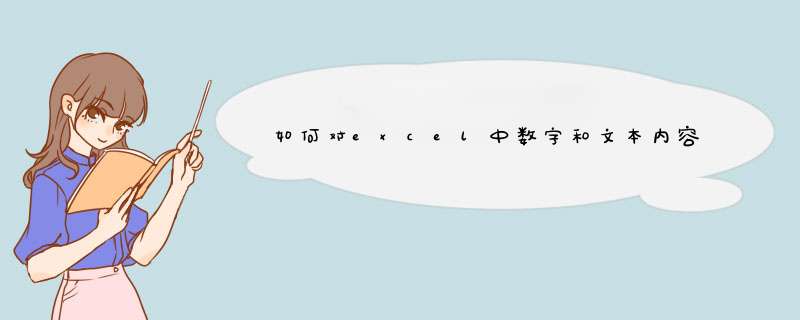
工具/材料:Microsoft Office Excel2007版,Excel表格。
1、首先选中Excel表格,双击打开。
2、然后在该界面中,点击右上角的“分类汇总”按钮。
3、再者在该界面中,选择“分类字段”、“汇总方式”和“选定汇总项”。。
4、其次在该界面中,点击“确定”按钮。
5、最后在该界面中,显示数字和文本内容同时进行分类汇总成功。
Excel 中经常需要使用到分类汇总功能,分类汇总具体该如何 *** 作呢下面是由我分享的excel表格数据分类汇总的 方法 ,以供大家阅读和学习。
excel表格数据分类汇总的方法:
数据分类步骤1:首先,咱们来看看要进行分类汇总的表格数据,如图1所示。
数据分类步骤2:先对数据以“产品名称”为关键字进行一次排序,如图2所示,为排序后的效果。
数据分类步骤3:然后在数据区域选中任何一个单元格,单击“数据”---“分级显示”组中的“分类汇总”,如图3所示。
数据分类步骤4:在d出的“分类汇总”对话框中,在“分类字段”框中选择进行分类汇总的列标题,咱们选择“产品名称”;在“汇总方式”框中选择要进行汇总的方式,这里选择“求和”;在“选定汇总项”中可以选择一个或者多个要进行分类汇总的字段,这里选择了一项“销售金额”,如图4所示,然后单击确定。
数据分类步骤5:如图5所示为点击确定后产生的分类汇 总结 果,我们可以发现,钨棒,钨板,钼板的总销售金额已经分别统计出来了。
数据分类步骤6:我们如果只对汇总信息感兴趣,不想看明细数据怎么办捏好办,如图6所示,看到了吧左边,有类似减号的按钮,咱们点击一下看看能发生什么结果,如图7所示为最终点击以后的结果,怎么样,目标明确多了吧
数据分类步骤7:在以上分类汇总的基础之上,咱们还可以再进行分类汇总,比如在销售地区进行汇总,由于咱们这个表只有一个月的数据,只是演示一下就OK了哈。和上边一样,点击“分类汇总”在分类汇总中注意看到有一个“替换当前分类汇总”复选框,把它取消就OK了,如图8所示。然后点击确定,结果如图9所示。
用excel表格做分类汇总的具体 *** 作步骤如下:
以excel2010为例:
1、首先打开需要编辑的excel,鼠标左键选中要进行分类汇总的单元格。
2、然后在“数据”菜单中点击“排序和筛选”选项进行排序数据。
3、之后在该页面中点击“分类汇总”选项。
4、然后在该页面中在分类字段下方方框中点击选择“性别”,在汇总方式下方方框中点击选择“平均分”,在选定汇总项下方方框中点击勾选“总分”,然后点击“确定”选项即可完成汇总了。
Excel表格的历史:
1982年,Microsoft推出了它的第一款电子制表软件──Multiplan,并在CP/M系统上大获成功,但在MS-DOS系统上,Multiplan败给了Lotus 1-2-3,这个事件最终促使了Excel的诞生。
1985年,第一款Excel诞生,它只用于Mac系统;1987年11月,第一款适用于Windows系统的Excel也产生了(与Windows环境直接捆绑,在Mac中的版本号为20)。
因为Lotus1-2-3迟迟不能适用于Windows系统,到了1988年,Excel的销量超过了Lotus ,使得Microsoft站在了PC软件商的领先位置。至此以后Microsoft逐渐巩固了它强有力的竞争者地位,并从中找到了发展图形软件的方向。
此后大约每两年,Microsoft就会推出新的版本来扩大自身的优势,目前Excel的最新版本为16,也被称作Microsoft Office Excel 2016。
欢迎分享,转载请注明来源:内存溢出

 微信扫一扫
微信扫一扫
 支付宝扫一扫
支付宝扫一扫
评论列表(0条)